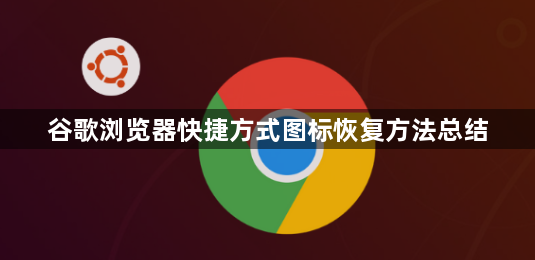详情介绍
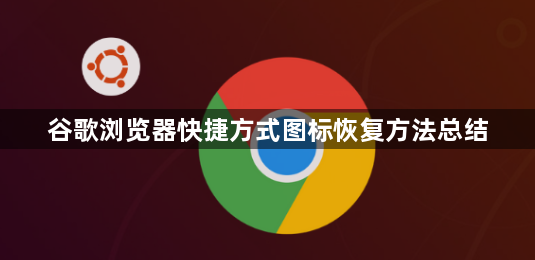
以下是关于谷歌浏览器快捷方式图标恢复方法总结的内容:
1. 通过开始菜单查找:点击任务栏上的“开始”按钮,在搜索框中输入“chrome”。在搜索结果中,右键单击“Google Chrome”,然后选择“打开文件位置”。在打开的文件夹中,找到名为“chrome.exe”的文件,右键单击该文件,然后选择“发送到”>“桌面快捷方式”。
2. 检查默认安装路径:一般chrome的默认安装路径是C:ProgramFiles (x86)\Google\Chrome\Application\chrome.exe。按照这个默认路径打开chrome的安装路径,找到chrome的启动程序右击选择“发送到 桌面快捷方式”。
3. 查看快捷方式属性:在桌面上找到Google浏览器的快捷方式图标。如果桌面没有,可以在开始菜单或者安装目录下找到对应的快捷方式。右键点击快捷方式图标,查看其属性,确认目标路径是否正确,若不正确可进行修改。
4. 从回收站还原:如果只是误删除了快捷方式图标,可打开回收站,找到谷歌浏览器的快捷方式图标,右键点击并选择“还原”,即可将其恢复到原始位置。
5. 重新创建快捷方式:若上述方法均无法找到原快捷方式,可在其他电脑上复制谷歌浏览器的快捷方式,然后通过QQ等传输工具发送到自己的电脑,再在电脑上进行粘贴操作,从而创建新的快捷方式。